Discord, a popular ferramenta de comunicação de jogos, é regularmente atualizado com novos recursos e correções de bugs. Você não precisa tentar o lançamento alfa do Discord Canary para obter alguns deles, já que o próprio cliente Discord será atualizado automaticamente para fornecer os recursos e correções estáveis mais recentes.
No entanto, se a atualização do Discord falhou por algum motivo, você perderá esses novos recursos e correções. Você também pode ficar preso em um loop de falha de atualização do Discord, onde o Discord simplesmente não pode atualizar e não permite que você use o cliente até que seja consertado. Para ajudá-lo a corrigir problemas de atualização do Discord como esses, eis o que você precisa fazer.
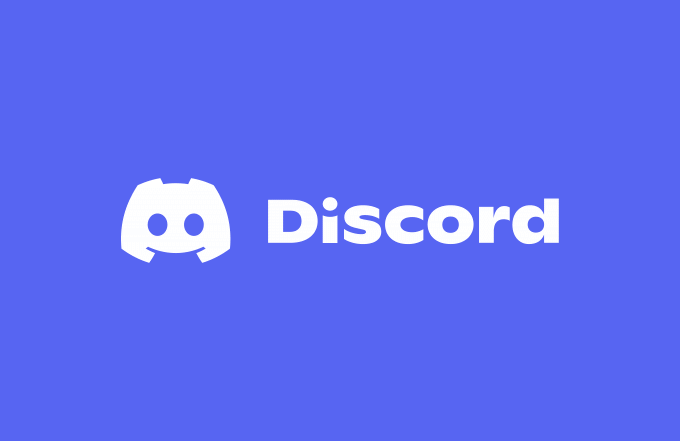
Verificar o status do Discord Service
Um loop de falha de atualização do Discord não é necessariamente causado por um problema no seu PC ou Mac. Se os servidores Discord estiverem enfrentando problemas, qualquer atualização possível pode falhar. Para verificar se este é o caso, você pode verificar o status do serviço do Discord usando o site do Discord.
O Discord mantém um site com status especial para usuários do Discord para verificar o estado atual da plataforma. Tudo, desde a API do Discord até problemas de servidor local, são relatados aqui, permitindo que você identifique se os problemas de atualização são locais em seu PC ou se o próprio Discord é o culpado.
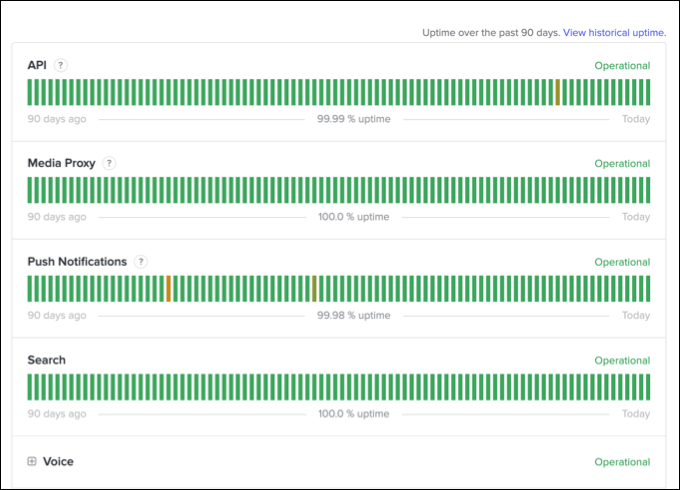
Ligado o site de status do Discord (discordstatus.com), você verá um histórico de 90 dias para cada elemento de serviço do Discord, com cada segmento representando um único dia. Em particular, se a seção APImostra problemas operacionais recentes (por exemplo, se o segmento de hoje é vermelho ou laranja), pode ser necessário esperar antes de tentar atualizar seu cliente novamente.
Normalmente, você pode passar o mouse sobre o segmento para ver mais informações sobre a causa de quaisquer interrupções. No entanto, as mensagens de todo o serviço também aparecerão na parte superior da página. Não há muito que você possa fazer se o Discord estiver inativo - apenas espere e tente novamente mais tarde, quando o serviço estiver funcionando novamente.
Execute o Discord como um administrador
Se você estiver executando o Discord no Windows, pode ser necessário executar o cliente de desktop Discord como um administrador se o próprio cliente não estiver atualizando. Você precisará fazer isso se estiver executando o Discord em um conta de usuário local ou convidado que não possui as permissões necessárias para instalar ou modificar o software.
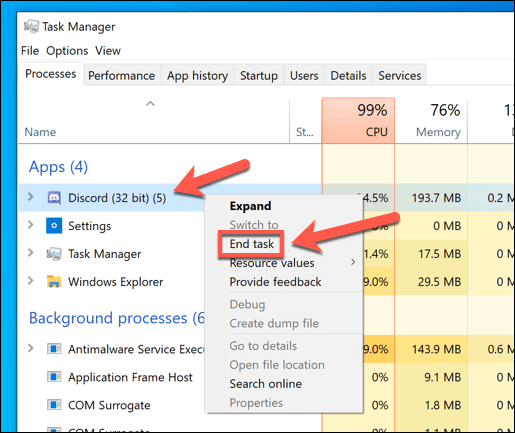
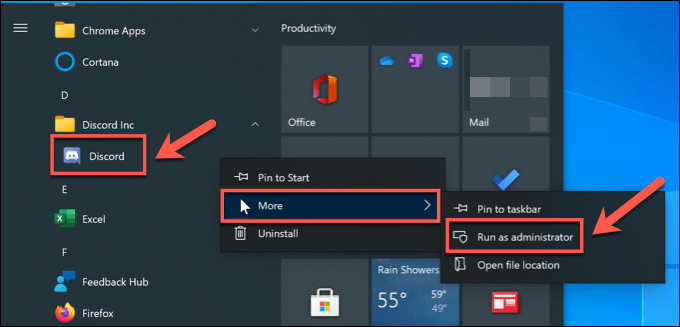
Verifique sua conexão com a Internet (e desative VPNs ou proxies)
Embora o Discord em si deva funcionar em uma conexão rede privada virtual ou proxy, isso não é garantido. Certos serviços VPN bloqueiam serviços específicos, enquanto o Discord pode bloquear intervalos de IP VPN específicos que ele acredita que podem causar interrupções. Serviços VPN comuns podem ser bloqueados inadvertidamente, impedindo que as atualizações funcionem.

Se você não estiver usando uma VPN ou uma conexão proxy, não descarte um problema com o seu conexão direta com a Internet que impede o Discord de baixar os arquivos de atualização necessários. Um conexão de internet intermitente ou um Interrupção de DNS poderia impedir o funcionamento do próprio Discord, por exemplo.
Teste você mesmo indo para o Site do Discord e verificando se você pode usar os serviços do Discord usando a interface da web. Se o Discord estiver funcionando no site, é muito provável que o problema não esteja relacionado à sua conexão.
Limpar os arquivos de cache do Discord
O Discord cliente salva arquivos específicos em pastas ocultas em seu PC ou Mac para uso posterior. Esses arquivos de cache são essenciais para o funcionamento correto do Discord, mas, se forem corrompidos a qualquer momento, podem impedir que serviços essenciais (como atualizações do Discord) funcionem corretamente.
Para resolver esse problema, você pode removê-los cache de arquivos excluindo a pasta Discord AppData(no Windows) ou a pasta Discord Application Support(no Mac). Você precisará garantir que o Discord não esteja em execução, seja de forma visível ou em segundo plano, antes de tentar essas etapas.
Como esvaziar o cache do Discord no Windows

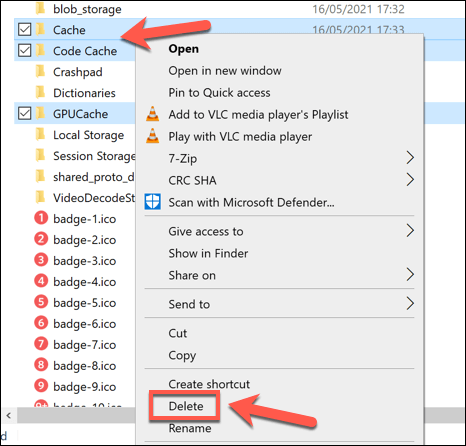
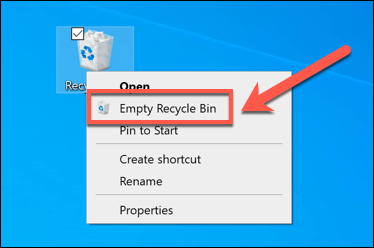
Como esvaziar os arquivos do cache do Discord no Mac

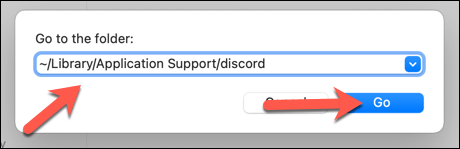
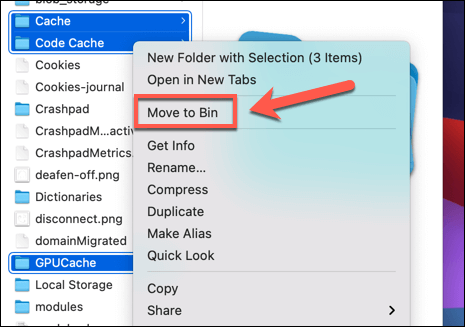
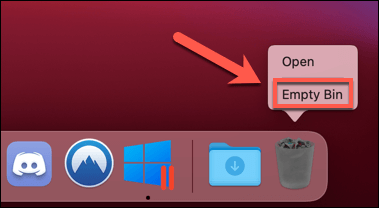
Renomear o arquivo executável de atualização do Discord
Como o próprio nome pode sugerir, o Discord arquivo executável responsável pelas atualizações (update.exe) é o único responsável por manter o cliente Discord atualizado em um PC com Windows. Se você estiver preso em um loop de falha de atualização do Discord e quiser contornar o problema rapidamente, você pode renomear este arquivo para evitar que as atualizações do Discord funcionem.
Isso não é recomendado como uma solução de longo prazo, Contudo. Sem atualizações, seu cliente Discord não terá os recursos e correções de bugs mais recentes. Com o tempo, seu serviço pode degradar e o próprio cliente pode parar de funcionar totalmente, pois o uso de versões anteriores é bloqueado.
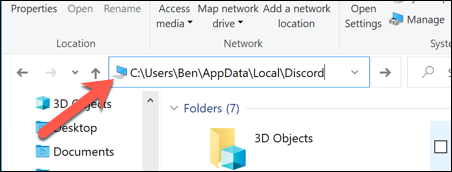
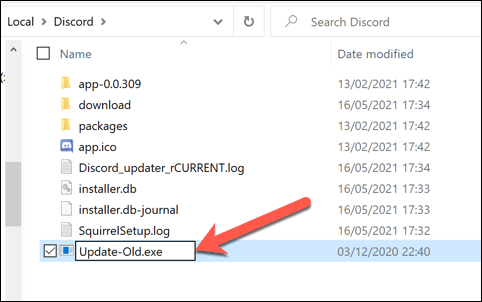
Remover e reinstalar o Discord
Um loop de falha de atualização do Discord como este pode, por definição, continuar indefinidamente sem que você resolva a causa raiz. Se as etapas acima não ajudaram a resolver o problema com seu cliente Discord no Windows ou Mac, você precisará remover e reinstalar o cliente.
Reinstalar o Discord fornecerá o mais recente versão dos arquivos de lançamento estável, embora você também possa baixar as versões de lançamento beta e Canary. Isso pode corrigir o problema sozinho ou você pode ser forçado a repetir essas etapas regularmente para garantir que os arquivos de cliente mais recentes estejam instalados.
Como remover e reinstalar o Discord no Windows
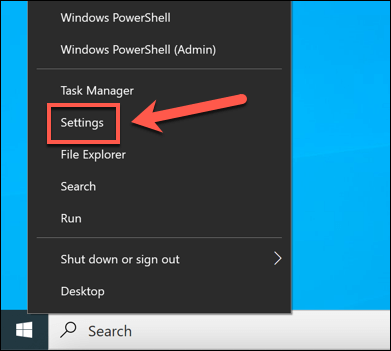
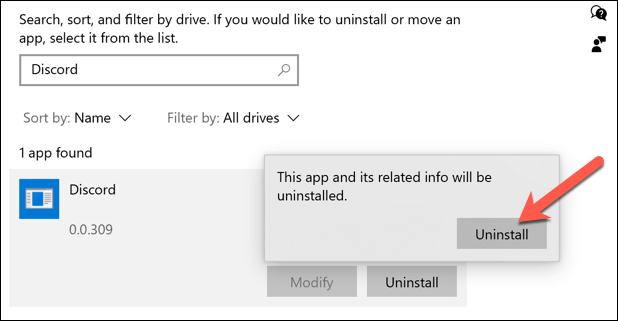
Seguir quaisquer instruções adicionais na tela. Após a desinstalação, baixe os arquivos de instalação mais recentes do Discord, execute o instalador para concluir o processo.
Como remover e reinstalar o Discord no Mac

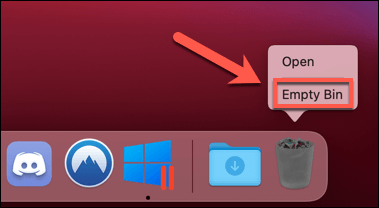
Depois de removido, baixe o instalador mais recente do Discord para Mac e execute o arquivo, a seguir siga qualquer instruções na tela para concluir o processo.
Próximas etapas do Discord
Uma falha de atualização do Discord é apenas um dos muitos erros possíveis do Discord que podem estragar o seu experiência na plataforma, de Problemas de conexão do Discord a erro fatal de Javascript travando o aplicativo. Se a atualização do Discord falhou, as etapas acima devem ajudá-lo a resolver o problema, mas você sempre pode mudar para o Interface da web do Discord.
O Discord é uma excelente plataforma para fazer amigos e jogar jogos, especialmente se você planeja usar o Sobreposição no jogo do Discord. Você também pode adicionar cor às mensagens do Discord para incrementar seu bate-papo ou, se quiser construir sua comunidade, pode fazer um servidor Discord para seus amigos e familiares desfrutarem.